こちらの記事はXIVLauncherを導入している前提で書いています。
よって、XIVLauncherで対応できる部分は割愛しています。

XIVLauncherとCactbotがあればスペスペは使う必要がないです。
【2023/10/27追記】タイムラインを自分で作成するのであればLemegetonがオススメ(スペスペの代用品)
【Cactbot】RAIDBOSS 更新確認メモ (スペスペタイムライン)
✅ 煉獄1~4層
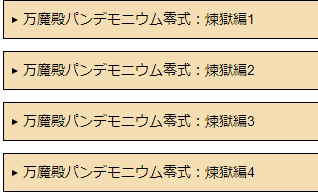
どこまで対応しているかは分かりませんが、
とりあえずタイムラインは表示できると思います。
日本語になってそう?な気がしてます。
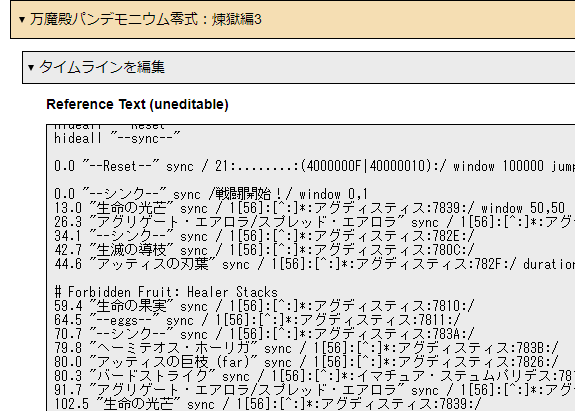
Cactbotの導入方法と設定方法
ACT本体+OverlayPluginの導入

OverlayPlugin.dllも導入してください。

Cactbotのダウンロード・有効化
OverlayPlugin.dllが先に導入されていることを確認してください。
こちらもGet Plugins…からの導入になります。
ACT本体のPluginsタブを開き、右上のGet Plugins…をクリックします。

Get Pluginsのウィンドウが出てくるので、[FFXIV]Cactbotを選択しDownload and Enableをクリック。
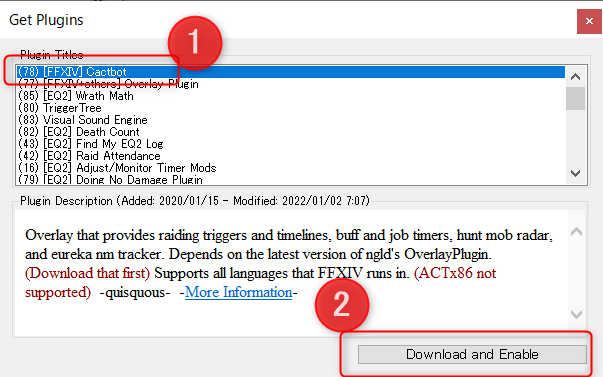
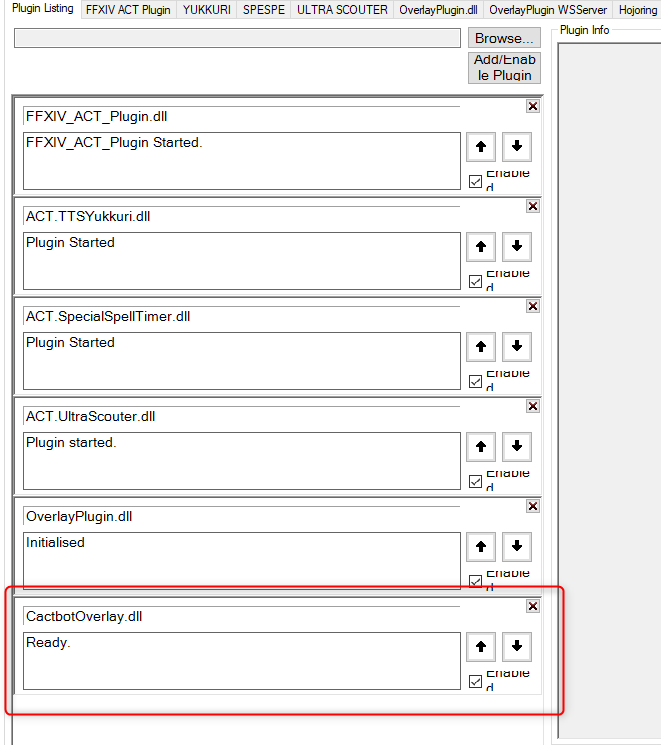
↑この状態になればCactbotのインストールは完了です。
Cactbotのオーバーレイを表示する方法
OverlayPlugin.dllタブの「追加」からCactbotのオーバーレイを追加します。
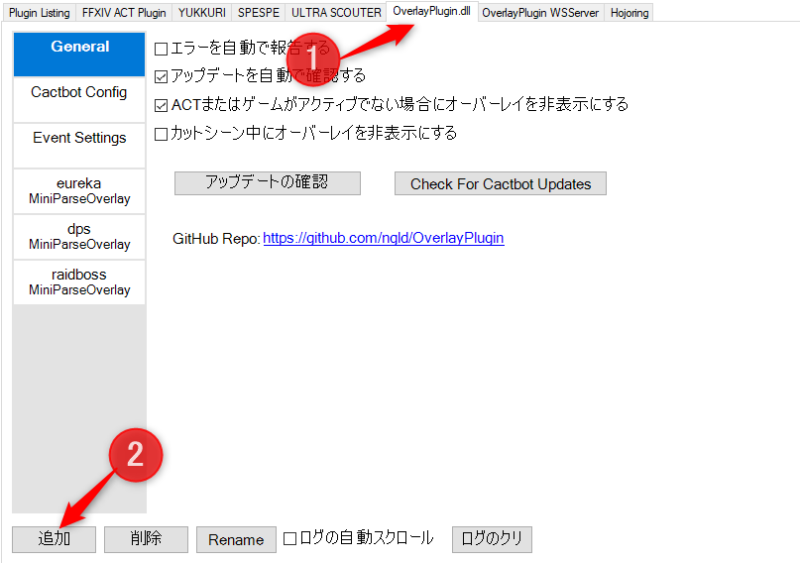
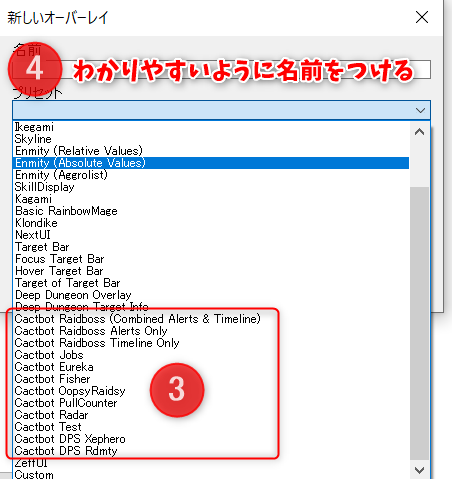
という流れで設定すると、一覧でこのように表示されます。
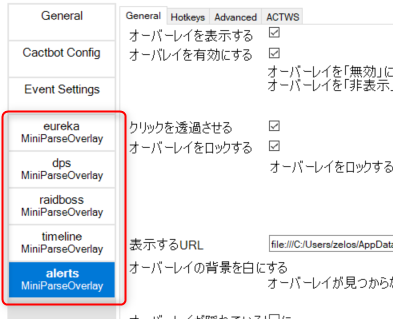
以下で私個人が使っているものをピックアップして紹介します。
Cactbotオーバーレイの設定を変更する方法
例として「eurekaのオーバーレイによるNM通知音を消す方法」をご紹介します。
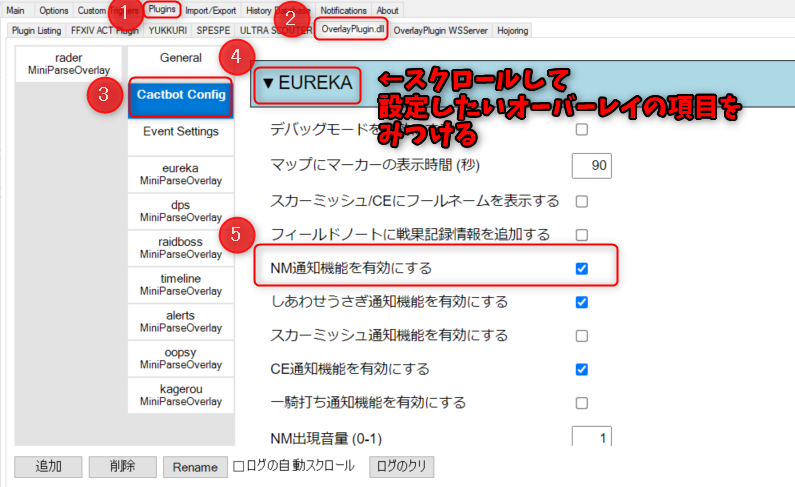

まずはここを覗いてみましょう!
ゆっくりで読み上げするためには
Plugins > OverlayPlugin.dll > Cactbot Config > RAIDBOSS > 警告情報出力既定値
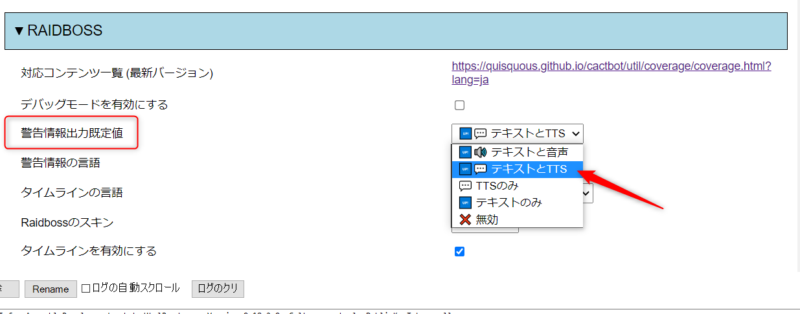
ここで「テキストとTTS」を選択しましょう。
どんなことができるの?
XIVLauncherでできることは省きます。
スペスペいらず!タイムライン表示!「Cactbot Raidboss」
こちらは「Cactbot Raidboss」の中の「Combined Alerts & Timeline」タイプです。

✅ あと何秒で何が着弾するか(左上)
✅ ギミックごとのアドバイス(右下)
この2つが表示されます。

このようなウィンドウが出るので、任意の位置に配置します。
クリック透過とオーバーレイをロックする欄にチェックを入れます。
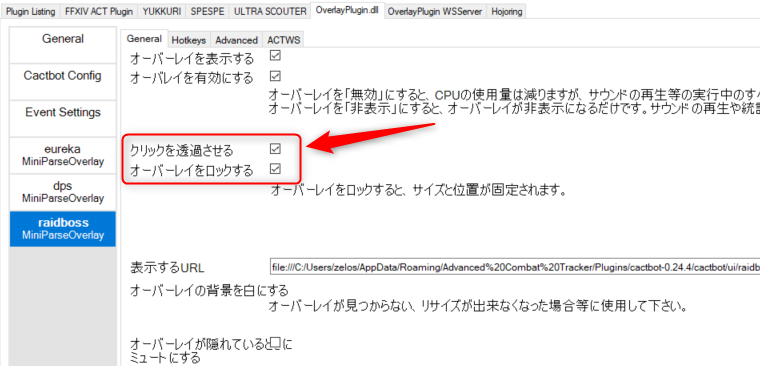
タイムラインとアラートの表示位置を個別で設定したい場合
「Cactbot Raidboss (Combined Alerts & Timeline)」ではなく、
「Cactbot Raidboss Alerts Only」と「Cactbot Raidboss Timeline Only」を使います。


こうすることで個別に表示位置を設定できます。
メモする必要なし!エウレカでのレーダー!「Cactbot Eureka」

✅ (天候or時間依存のNMに対して)あと何分でその天気or時間になるか
✅ 観測できている範囲の討伐済みのNMはあと何分でリポップするか
ということがわかります。
天気も表示されるので便利です。
「あと何分で湧くか」と表記しなかったのは、仕込みの有無が関係するからです。
観測を始める前に討伐されていたらこの限りではないのでご注意を!
Gaiaエウレカ支援Discordを利用すると良いかもしれません。
依頼をするとレベリング支援の計画をたててもらえます。
【必読】支援依頼の方へを読んでから依頼することを強くオススメします。

善意でお手伝いをしてもらっている
という立場を弁えてください。
モブを見つけやすくなる!モブレーダー!「Cactbot Rader」
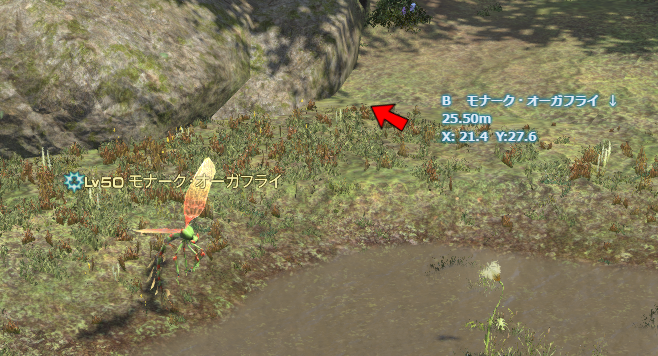
このように表示されます。
A/Bモブは割と近くまで行かないと探知しないのですが、
Sモブに関しては同じマップに入った瞬間に場所がわかるのでオススメです。
これに関しては補助輪の機能である「ULTRA SCOUTER」(通称:ウルスカ)でもいいですね。
どちらのほうが優れているとかいうことはありません。
オーバーレイの見た目が多少違うくらいです。

Aether Compassや
Hunt Helperでもいいかも?
後者はまだ記事にはしていません。
レイドで大活躍!死因の解明に便利!「Cactbot OopsyRaidsy」
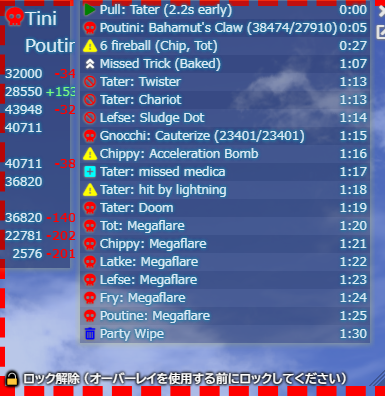
✅ 死んだときに受けたダメージ
✅ 範囲ヒールから漏れた人
など、レイドを攻略する上では重要な情報を拾って表示してくれます。

私はこれ使ってません。
【2022/12/19追記】OopsyRaidsyの上位互換?「Death Recap」の紹介

【2022/01/27追記】オーバーレイのフォントや大きさを変更する方法

ありがとうございます!
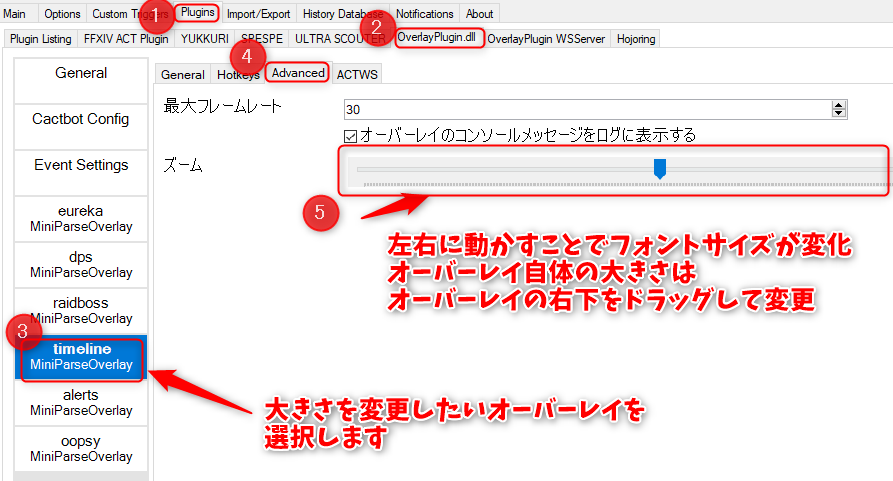
①Pluginsタブ
②OverlayPlugin.dllタブ
③大きさを変更したいオーバーレイ
④Advancedタブ
⑤「ズーム」の部分のツマミを動かす

オーバーレイの右下をドラッグして調整しましょう。



【2022/02/01追記】CactbotのAlertsを任意の文字・読み上げに変更
Timelineの文字列を変更する方法はわかりませんが、
Alertsの部分であれば変更ができます。
例えば今回の4層のシフティングストライクに対しては
「北の横」などの文字表示+読み上げが設定されているのですが、
「Aの横」など任意の文字列に変更することが可能です。
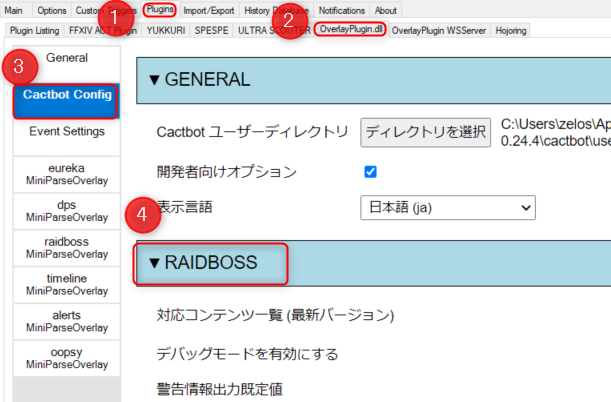
このあと「暁月のフィナーレ(6.x)」→「万魔殿パンデモニウム零式:辺獄編4」と選択。
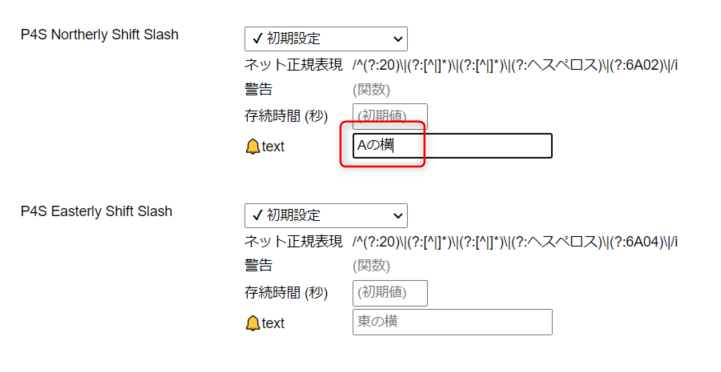
P4S Northerly Shift Slash は シフティングストライクN のことですね。

文字列と読み上げを変更すると良いですね!
【2022/11/02更新】レディチェック時の音声を消す方法
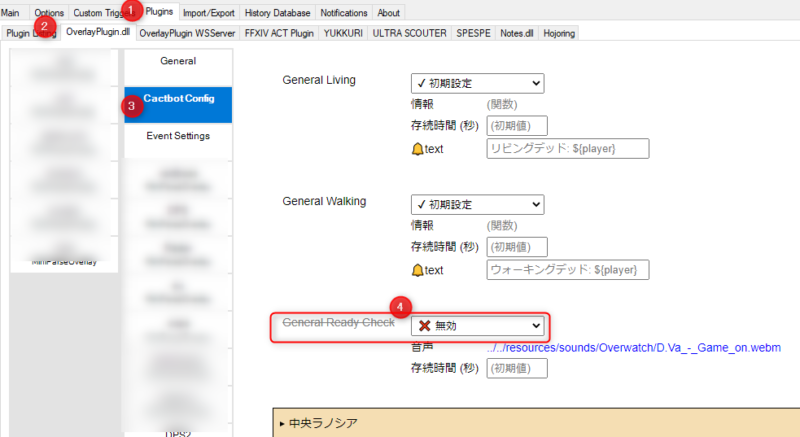
Plugins→OverlayPlugin.dll→Cactbot Config→RAIDBOSS→汎用→General
→General Ready Check→無効
【2022/12/05追記】ギミックの読み上げを無効にする方法
(上級者向け)SEの変更方法について
コメントにて要望があり、コメントにて解決法が提示されていました。
cactbotにuserというフォルダがあって、そちらに個人的な設定ファイルを置く方式になっています。
例えばraidbossで音を変えたいって場合は、userフォルダにある raidboss_example.js をコピーして raidboss.js に変更します。(これで raidboss.js は更新対象外になります)
この中の
Options.InfoSound
Options.AlertSound
Options.AlarmSound
などに設定されているパスを、自分で鳴らしたい音のパスに変更すればOKです。
こちらで簡易的にまとめてみました。
Roamingにあるjsファイルをコピーしてリネームする
C:\Users\USERNAME\AppData\Roaming\Advanced Combat Tracker\Plugins\cactbot-0.23.5\cactbot\user
上記フォルダにはこのようにjsファイルが入っています。
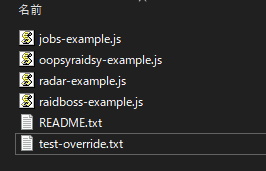
これらのファイルをコピーし、「-example」の部分を消せば
自動更新の対象にならないそうです。(私は未確認です)
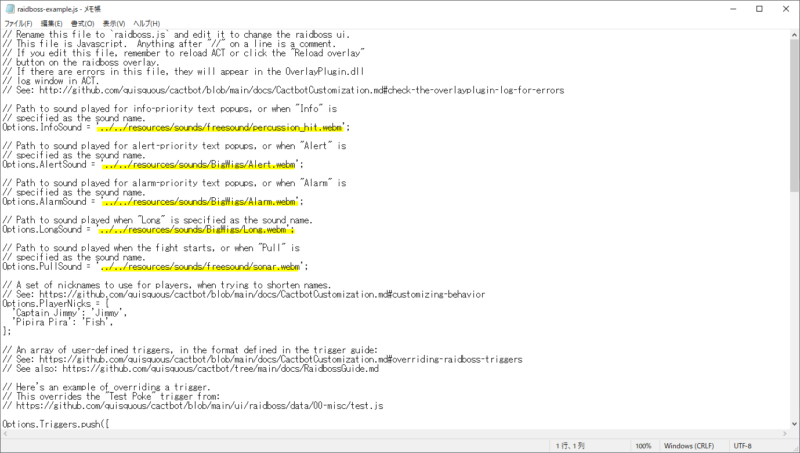
ここの部分のパスを任意のファイルパスにすればOKとのことです。
ファイルを置く場所はそのまま「user」内に~~example.jsと並べておいておけばOK。

ご指摘おねがいします。。
Raidbossの書き換え内容を保持する方法(検討中)
いつも大変お世話になっております。
「Cactbot Raidboss」についての質問です。
私はアラート部分を任意の文字・読み上げに変更して利用しているのですが、アップデートが来た際にデフォルトの文字列に戻されてしまいます。
(例)デフォルト読み上げ「右へ」→個人設定「東へ」
デフォルトに戻らず、自分の好みの文字列で固定し続けるのが理想です。
知恵をお借りできればと思い投稿させていただきました。
どうぞよろしくお願いいたします。
上記のRaidboss-example.jsをRaidboss.jsにする方法を応用すればいけそうなのですが・・・。
特定の変更内容をjsファイル上でどう表記すればいいのか分からないので、
ちょっと手詰まりといったところです。
わかる方はコメントにてお願いします。
まとめ
特に有用なのは、Raidbossのオーバーレイですね。
久しぶりに行くコンテンツだったりでは、結構役に立ちます。









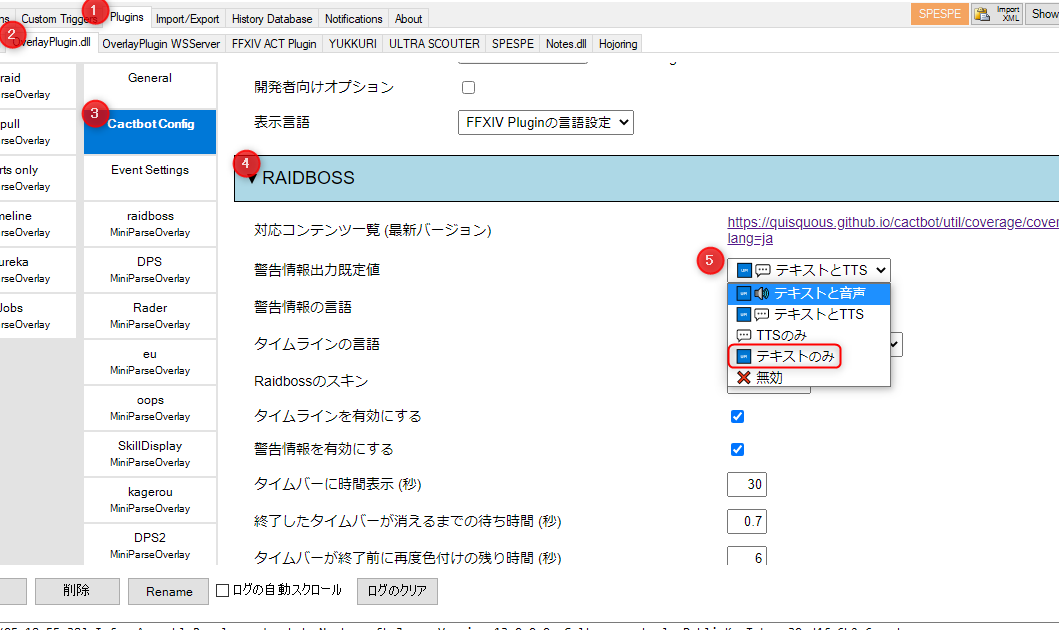
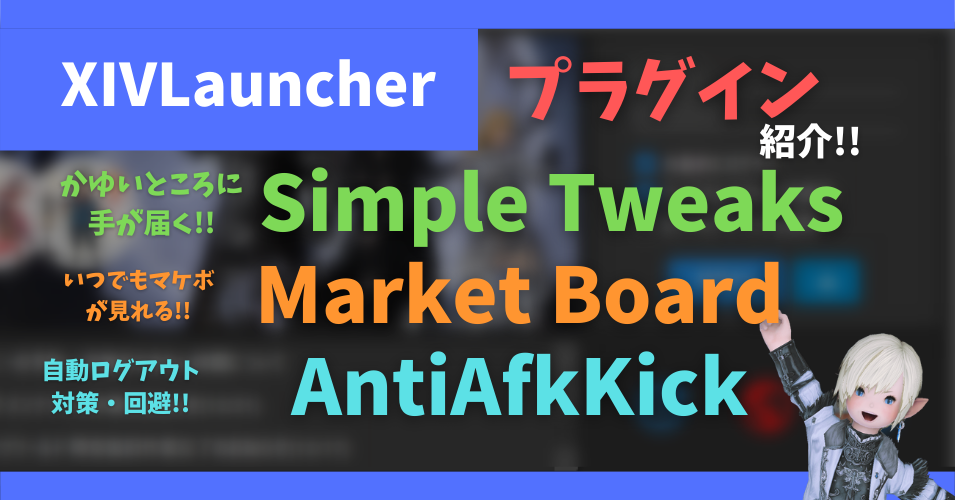
コメント
コメント一覧 (177件)
お世話になっております
Cactbot Raidboss Alerts Onlyでの設定項目では
info緑文字/alert橙文字/Alarm赤文字の位置は枠内で表示する位置は固定されてて(緑は枠内下部、橙は真ん中、赤を上部)
好みの位置に表示できなくてもどかしいのですが
位置を微調整するにはズームで大きさを変える以外ないのでしょうか…
個別で位置を調整できたり、橙赤が表示されてないときは緑文字が枠内の一番上に表示される等や中央詰めでははく右詰めや左詰めに設定したりする方法はあったりするのでしょうか。
文字詰めの設定項目が、Cactbotの中に無ければ難しいですね
7.3以降cactbotのradarが動きません
表示数の変更が入ったせいでしょうか?
みなさんのは動いてますか?
絶エデン対応してますか?
いつもお世話になっております。
レディチェック時の音声を出したいのですが、出ておらず困っています。
Plugins→OverlayPlugin.dll→Cactbot Config→RAIDBOSS→汎用→General→General Ready Check→初期設定orテキスト+音声にしてもレディチェック時の音声がでません。
もし、お分かりのようでしたら教えていただけると嬉しく思います。
お世話になっております
先日エラーでオーバーレイの設定が初期化された後に再度設定をしたのですが、cactbotが正常に動作しません
タイムラインは問題なく動くのですがアラートが一部しか動かず、ほとんどのアラートが動きません
ラノシアの木人テストはタイムラインアラート共に表示されません
Roamingフォルダ内のデータもすべて削除し、actの再インストールも試したのですが解決しませんでした
何か対策はありますでしょうか?
記事だとライトヘビー級零式1~4対応済となっていますが私の環境だと4層の中身がありません。
これは未実装なのでしょうか?また、私の環境だけの場合どのように更新すればいいのか教えていただけると助かります。
絶オメガのP5・コードオメガの安置についての質問です
Cactbot RAIDBOSSでの安置読み上げ設定がうまくいきません
A 外 などの表示&読み上げとしたいのですが
TOP Omega Pre-Safe Spot
TOP Omega Safe Spots
TOP Omega Safe Spot 2 Reminder
こちら、上記の設定についてご教授頂けると助かります
コメントありがとうございます。
私は絶オメガ未プレイなので、知っている方に聞いているところです。
有益な情報があれば何かしらの形で追記します。
ありがとうございます!
コメント失礼します、読み上げのアナウンスをボイスロイドに変えたいのと、読み上げが遅延しているのでどこの設定をいじれば治せるのかわからないので教えてほしいです
ボイスロイドに関して
https://toramemoblog.com/act-install
遅延について
現状の状態で遅延が発生しているのであれば個人環境かと思われます。
情報がないので憶測でしか返事出来ません。
いつもお疲れ様です。質問させていただきます。
こちらの手順でCactbotを導入したのですが、Raidbossのアラートとタイムラインが表示されません。
現在こちらは機能停止中なのでしょうか?
対処法等ございましたらご教示いただきたいです。
よろしくお願いいたします。
いつもお疲れ様です。質問させていただきます。
こちらの手順でCactbotを導入したのですが、Raidbossのアラートとタイムラインが表示されません。
現在こちらは機能停止中なのでしょうか?
対処法等ございましたらご教示いただきたいです。
よろしくお願いいたします。
いつも参考にさせて頂いてます。
最近ACTを再ダウンロードしてこちらが選択できなくなりました
なにか対処方法がありましたら教えてください
どの部分で止まっているかがわかりません。
OverlayPlugin.dllは導入できましたか?
OverlayPlugin.dllでcactbotが出てこないです
Cactbotのオーバーレイを表示できないでいます
解決しました
お騒がせしました!
cactbotをHOYAで読み上げしてるとHOYAにユーザー辞書機能が無いので「AOE」や「DoT」など幾つかの読み方で微妙な思いをしたり自分で読み上げ文の変更をしてましたが、ACT自身に単語の読み方を変更(置き換え)する機能があったのですね。
ACT>Option>Sound Settings>Text to Speechにありました。
いつも参考にさせて頂いてます。
最近Cactbot Fisherを久々に使用したのですが動かなくなっているんです。
Overlayの追加にもCactbot Fisherの項目が消えてしまっていてgithubのfisherのページも無くなってる様なのですが、この機能は無くなってしまったのでしょうか?
もしご存じでしたらと思いまして書き込みさせて頂きました。
コメントありがとうございます。
Cactbot Fisherはおそらくもうなくなりました。
代わりの機能といってはなんですが、XIVLauncherにGatherBuddyというプラグインがありますので
そちらを利用することを提案します。
記事内にリンクもありますので、ご参照ください。
ご返信ありがとうございます。
GatherBuddy試してみます!
絶アレキ 聖なる大審判(TEA Trine Initial) ぬけまる(マーカー;みんと)設定例
waitMiddleDodgeNorth Bから下へ
goNorthDodgeSouth 右下からBへ
goNorthDodgeSouth 右下からCへ
goSouthDodgeEast Cから右へ
waitMiddleDodgeSouth 中央からCへ
soSsouthDodgeNorth Cから中央へ
Cactbot Raidbossに新しいタイムラインを追加するのにはどうすればよいでしょうか?
AAが来るタイミングを追加したいと思っています
cactbotに新しく読み上げを追加したいのですがどのようにすればいいでしょうか?
例えば絶オメガのハロワ前に「リプ入れる」といったように読み上げを行いたいです。
Lemegetonでそういう個人用の注釈みたいなのは入れられるはずですが、
読み上げまではできないですね・・・
スペスペならできるはずです。私の方では解説できないですが
Discordサーバーの方でなら情報が得られると思います。
絶オメガのP5・コードオメガの安置についての質問です
スプラトゥーンの記事の方でも質問がありましたが、 Cactbot RAIDBOSSでの安置読み上げ設定がうまくいきません
A 外 などの表示&読み上げとしたいのですが
TOP Omega Pre-Safe Spot
TOP Omega Safe Spots
TOP Omega Safe Spot 2 Reminder
こちら、上記の設定についてご教授頂けると助かります
自己解決いたしました
ありがとうございました
すいません既出の質問だと思うのですが、cactbotのアラートが機能しません。
サイトの通りの設定もしてますが、タイムラインは表示され、アラートはテキスト表示もなく、TTSの読み上げも動かない状態です。
あと、これは直接関係あるのかわかりませんが、
Failure: PCap is selected, but no data received.
Please make sure that WinPcap/NPcap is installed.
If you are running any anti-virus or firewall software, please make sure that it is not blocking Advanced Combat Tracker.
If you are using VPN or anti-lag software, try disabling it.
という文章も出てきてます。
サイトの設定通り、ファイヤーウォールで例外に追加して項目2つにもチェックを入れています。
よければお力添えお願いします。
いつも情報ありがとうございます!
cactbot導入しようとしているのですが
こちらDiscordのサーバーはありますでしょうか?
actの方は海外の方が作成しているようですので
cactbotの方も同様なものが無いかなと探しております。
もし情報お持ちでしたらよろしくお願いいたします。
コメントありがとうございます。
Cactbot用のDiscordサーバーはありませんが、
DiscordサーバーでCactbot用のチャンネルもあります。
ただ、加入させるかどうかは私の独断で判断しているので、
ご興味ありましたらお問い合わせより必要事項を記載してご連絡いただければ対応させていただきます。
早速のご返信ありがとうございます!
承知致しました。
Discordサーバーについて確認次第別途ご連絡させて頂きます。
はじめまして。こちらの記事のおかげで、XIVランチャーのIINAACTに関連付けさせてcactbotを導入することが出来ました。本当にありがとうございます。
一つ質問があるのですが、cactbotのアラート?の音が音割れしたような通知音でとてもうるさいので通知音だけ消したいのですが、browsingwayの設定を見ても音を消す項目がなく困っています。音を消すのは不可能ですか?
これで音消えてますねー
迅速な回答ありがとうございます。mutedにチェックを入れていたんですが、何故か音が消えなくて、再起動をかけたら音が鳴らなくなりました…!インストール直後は正常に動かないケースもあるのかもしれません!ありがとうございます!
いつも大変お世話になっております。
先日、こちらの記事を参考にCactbotを無事導入することができました。
そこで、タイムラインの表示テキストの変更などを行おうと
【2022/02/01追記】CactbotのAlertsを任意の文字・読み上げに変更を
見ながら、作業を行いましたが、ロック?されているようで変更できませんでした。
何かご存じでしたら、教えて頂けないでしょうか。
宜しくお願いします。
すいません、自己解決しました。
何か大きな勘違いをしていたようです。
お騒がせしました。
解決できたようでよかったです。
こんにちは、いつもお世話になっております。
早速の質問で大変失礼とは存じますが
先月暮れ頃から現行幻、過去高難易度、通常ID等のギミック読み上げが上手く動作しなくなりました。
タイムラインの表示はされていますが警告アラートの読み上げや表示が一切されない状態です。
(タンクジョブによる挑発、無敵を使用した時の読み上げのみ正常に行われます。)
使用しているものはcactbotのアラート、タイムライン(個別のもの)で
現在正常に読み上げをしているのは現行の零式2層、3層だけです。
ファイルの中を削除して再インストール等のここで紹介されている方法を全て試したつもりですが解決の兆しがなく頭を抱えています。
どうか知恵をお貸しいただけませんか?よろしくお願いします。
コメントありがとうございます。
Roamingフォルダ内も削除してみたりしましたでしょうか?
C:\Users\USERNAME\AppData\Roaming\Advanced Combat Tracker\Plugins
この中身をバックアップ取ってから削除してから、再度導入してみるとどうでしょう。
もしご興味あればDiscordサーバーの方で対応させていただきますので、
お問い合わせからご連絡いただければ幸いです。
こんにちは、返信ありがとうございます。
Roaming〜の方もこちらの記事・コメントの返信等から似たような状況と判断し試しにやってみました。
ですがやはり変化はなく…
再度導入というのはやはりAct自体を完璧に削除しきって真っさらな状態からの導入という意味でしょうか?
それは恐らく試せていないと思われますので1度してみます。
それでも解決出来ない場合、discordの方を頼らせていただきたいと思います。
はじめまして いつも参考にさせて頂いてます
質問なのですが、表示するテキストをプレイヤー名からジョブ名に変更したりはできるのでしょうか?
:${player}をどのようなコマンドに変えればいいのかわからず、ご存じでしたら教えていただけますと助かります
(jobとか思いつくものは試してみましたが???と出てダメでした)
お手数おかけしますが、よろしくお願いします
cactbotではJOB表記は実装していませんので結論から言うと出来ません。
Discord鯖でも同じ質問等ありましたがジョブ被りすると分からないからと言う理由で実装を悩んでいるみたいですね。
今後実装されるかは未定です。
ありがとうございます!残念ですが、無理なんですね…
野良で優先順位ギミックのテキストでプレイヤー名が出てもとっさに分からないのでなんとかならないかなと思った次第でした
情報感謝です!ありがとうございました!
いつもお世話になっております。先日ACTを再インストールしたところ、Cactbotがうまく機能していないのでご相談させてください。
現状、Overlay、Cactbotは最新のものになっているのですが、サマーフォードでカウントダウンしても何も表示されません(タイムラインやギミックの警告が以前はでたのです)。しかしながらCactbotがすべて機能していないわけではなく、同じレイドの中でも表示されるギミックとされないギミックがあるというイメージの動き方をしているようです。どこか設定が間違っているのでしょうか?
いつもご覧いただきありがとうございます。
症状を聞いた感じでは、これといった対処方法は思いつかないですね。
タイムラインはどのレイドでも表示されないのでしょうか?
入れ直してみる、というのが一番カンタンな、まず試してみるべき対処法ですが・・・。
一度ACTを全て入れ直すことになりcactbotを入れるとOld overlay 0.18.2.0 の表示のエラーが出てしまいます。現時点で最新のオーバーレイ0.18.2.0をインストールしてるにも関わらずエラーが発生します。上記にある以前の設定が削除というのはRoamingの中にあるACT関連を削除すればいいんでしょうか?
Roamingの中のACT関連は全て削除するのが確実ですね。
すいません解決しました。ちょうどoverlayの更新とACTの入れ直しが重なったようで古いファイルだと思わず入れ直しを繰り返してしまいました。こちらのコメント消して頂いて大丈夫です
いつもお世話になっています、スペスペからcactbotに乗り換えたんですが、デバフの並び順などは読み上げできない感じでしょうか、特に今絶オメガのを欲していますが、RED BLUEまででていますが、今後アップデートは、ACT内のCheck For Cactbot Updatesを押して入れば新しいものは来るのでしょうか、今欲しいのはその手前のP3開幕の散会の補助だったりします、、長くなりすみません。
非常に申し訳ないのですが、私自身が絶オメガをプレイしていないので、
各種ツールがどのように対応できているのか分かりかねている状況です・・・。
Discordの方で情報共有の方されてみますか?
お問い合わせからそのIPアドレスからご連絡頂ければ招待致します。
ぜひよろしくお願いします
いつもお世話になっております
RAIDBOSSの「北の横」などの文字表示+読み上げの
タイミングをデフォルトよりも早くすることは設定可能ですか?
ご回答頂けると嬉しいです
いつも大変お世話になっております。
「Cactbot Raidboss」についての質問です。
私はアラート部分を任意の文字・読み上げに変更して利用しているのですが、アップデートが来た際にデフォルトの文字列に戻されてしまいます。(例)デフォルト読み上げ「右へ」→個人設定「東へ」
デフォルトに戻らず、自分の好みの文字列で固定し続けるのが理想です。
知恵をお借りできればと思い投稿させていただきました。
どうぞよろしくお願いいたします。
コメントありがとうございます。
私の方ではわからなかったので、記事内にて該当の内容を追記し、
対応策を模索することにしました。
気長にお待ちいただければ幸いです。
早速の返信、および記事内への掲載をありがとうございます。
私の方でも新しいことが分かり次第コメントに残させていただきます。
質問主です。
パッチ6.28に合わせてACTのアップデートを行った際には、読み上げ部分のデフォルト設定への上書きは行われませんでした。私の個人設定が残ったままとなっております。
「変更した読み上げがデフォルトに戻る」という現象が、Cactbot Raidboss関連のACTアップデートが入った際に上書きされてしまうのか、もしくは私の環境によるものなのか、引き続き確認してみます。
CACTのアプデは自動で行われますでしょうか?
コメントありがとうございます。
アプデがあるときは、ACTが起動した際にウィンドウが表示されるので、
そのウィンドウからアプデします。
なるほどです。
ありがとうございます。
すみません、こちらの記事の手順通りに導入したのですがタイムライン、アラートがうまく機能しません…
タイムラインは全く動かず、アラートに関しては一部の技のみ反応しています。(煉獄4層前半だと蛇の出現位置、視線蛇毒の処理順、四重炎嵐の安置はアラートがでますがそれ以外の技には反応しません)
ACT本体の再インストール、cactbotをファイル削除後再インストール等行いましたが改善しませんでした…
こちら解決方法や原因にお心当たりある方はいませんでしょうか…?
OverlayPlugin.dllとCacbotOverlay.dllのバージョンはいくつですか?
0.19.9.0と0.27.15.0であれば問題は別にありそうです。
確認しました。
0.19.9.0と0.27.15.0でした。
普通のダメージログは取れていますか?
はい、DPS確認用のオーバーレイは問題なく機能していますしログのアップロードもできています。
となると本格的にCacbotの設定ですかね・・・
今の時点で思いつくのは、削除してからコンフィグファイルも消してからの入れ直しです。
OverlayPlugin.dllとCactbotOverlay.dllを削除し、
C:\Users\USERNAME\AppData\Roaming\Advanced Combat Tracker\Plugins
の中身を削除してからもう一度OverlayPlugin.dllとCactbotOverlay.dllをインストールします。
これが一応クリーンインストールの形です。
これでダメならまたコメントしてください。
何度かやっているのですが解決しませんでした…
そうなんですか・・・
今のところ私が思いつくのはこれぐらいです。
お力になれず申し訳ないです。
横からすみません。
自分も同じ症状が出ているのですが、解決されましたでしょうか?
木主です、解決してないです…
ゲーム内のログフィルタでバトルログを全部ONにしてますか?
バトルログフィルタ確認しましたが全てオンになっていました…
いつも楽しく読ませていただいております。
現在、Cactbotの
質問なのですが、Cactbotプリセット「cactbot Raidboss(Combined Alerts & Timeline)」にしています。
警告情報出力既定値は「テキストとTTS」に設定しています。
ACT内でPlugins→OverlayPlugin.dll→Cactbot Config→RAIDBOSSの項目で「警告音声の音量」~「タゲ取る効果音の音量」まで音量の設定項目がありますが、ここは整数のみなのでしょうか?
整数のみの場合、0か1しかありません。
少数で、たとえば「0.2」等に変更しても1の時と同じ大音量が流れます。
読み上げの音量を変更する方法がありましたら、ぜひ教えていただきたいです。
よろしくお願いします。
コメントありがとうございます。
初めて音量設定をいじりますね・・・
「タゲ取る効果音の音量」は1にしていますが、
そもそもタゲ取るときに音が鳴っているか知りませんでした。。
ここからは推測で申し訳ないのですが私見で述べさせていただきますね。
大音量で鳴っている音、というのは「タゲ取る効果音の音量」のみでしょうか?
他の音量も0.1などにして試してみていただけないでしょうか。
また0にしたら鳴らなくなることも確認していただきたいです。
少々手間かとは思いますが、よろしくお願いします。
ご返信ありがとうございます。
確認不足で申しわけありません。
>>「警告音声の音量」~「タゲ取る効果音の音量」まで音量の設定項目がありますが、
こちらの音量を0にしたのですが、警告の読み上げは音量1の時と同等の音量で読み上げられました。
便利な機能なのですがもうすこし小さいといいなと感じています、、
現時点では設定が難しいようですので、アップデートを待ってみます。
調査いただきありがとうございます。
いえいえ、何も調査はしていません・・・w
音量に関してはYukkuriTTSで調整できたりしませんかね?
自分も同じような現象で煉獄タイムラインが表示されません。極バルバリシアのタイムラインも英語表記ままです。OverylayPlugin.dllの入れ直しが正しく出来ていないのでしょうか?
宜しくお願いします。
Cactbotの更新ができていないということだと思います。
また、OverlayPluginの入れ直しも上手くできていないかも。
私の現在のバージョンを記しておきますね。
「OriginalFilename: OverlayPlugin.dll
FileVersion: 0.19.4.0」
「OriginalFilename: CactbotOverlay.dll
FileVersion: 0.27.10.0」
早々のご返信ありがとうございます。
バージョンは最新の物でしたが作動はせず、OverlayPlugin.dll内のアラートとタイムラインを入れ直した所、無事表示される様になりました!
ありがとうございました〜
OverlayPlugin.dll内で追加し直すことが必要ということですね!
情報ありがとうございます。
記事内にも追記させていただきました。ご確認いただければ幸いです。
Cactbot Raidboss で絶アレキはそのまま使えてるのですが煉獄零式のタイムラインは一切表示されないのですがもう一度入れ直さないと更新されないのでしょうか?
ACTのアップデートしろとかは更新してるのですが・・・
コメントありがとうございます。
OverylayPlugin.dllの入れ直しができているのであればCactbotも自動でアップデートできているはずです。
こんにちは、いつも素晴らしいプラグイン解説をありがとうございます。
つい先日こちらの記事を参考にしてcactbotを導入し昨日まで問題なく使えていたのですが、今日のメンテ明けに動かなくなっていました。これはkagerouなどのように時間がたてば動くようになるのですか?また、大なり小なりアプデが実施されたら基本的にcactbotも動かなくなるのでしょうか?
コメントありがとうございます。
外部ツール関係はアプデ後しばらく使えないと考えたほうが良いです。
Old Overay Plugin 0.18.2.0 detected. To fix this, follow these instructions:
https;//overlayplugin.github.io/OverlayPlugin/fork_update.html
と表示され表示されません。上の方二人の方法も試してみましたがダメでした。
回答まだですか?
Old Overay Plugin 0.18.2.0 detected. と表示される時点で古いOverlayPlugin.dllを使ったままであることがわかります。
記事内で解説してある内容で結構前の内容でもあるので、
周知されたものと思っていて見逃していました。申し訳ありません。
こちらを試してダメであればまたコメントお願いします。
といっても、これでダメだったらお手上げなのですが。
Cactbotにて
煉獄零式4層の視線などの位置読み上げはするのでしょうか?
あと
ランチャーなどでも対応してるのでしょうか?
視線
視線の位置読み上げはおそらく無さそう。
Cactbot内にPTメンバー構成を把握→自分の優先度を判断
という機能はないはずなので。
あり得るとしたらランチャー側のプラグインでしょうか。
上記の質問をしたものです、勘違いしてまして作成者様のリンク先が変わってるのだと思い込んでいたのですがactのget plginだとやっと気づきダウンロード再起したところ復旧しました。
お騒がせしてすみません・・。
いつもお世話になっております。
上記と同じ質問になるのですが何度やってもcactbotを入れようとすると
Old Overay Plugin 0.18.2.0 detected. To fix this, follow these instructions:
https;//overlayplugin.github.io/OverlayPlugin/fork_update.html
と表示されてしまいます。
1度ACTすべてアンインストールしたのですが同じ結果になってしまいます・・何か分かれば教えてほしいのですが・・。
お返事ありがとうございます。
名前の変更も助かります。
Cactbot入れ直しましたが設定はそのままでした。
(オーバーレイの場所や文字サイズは設定し直しましたが)
コメント連投失礼いたします。
先ほどCactbotが動かないとコメントした者です。
(以後名前を書こうと思います…)
いまCactbotを入れ直しACTを再起動したところ反映されておりました…。
自己解決となってしまい申し訳ありません。
このままもう一度設定を進めまた詰まったらお力お貸しください。
いつもいろいろな記事楽しみにしております。
ご連絡ありがとうございます。
以前の投稿の分も名前を「ゆらら」さんに変えておきますね。
同じエラーで悩む人がコメント欄で助かるようにしておけたらなと思います。
今後ともよろしくお願いします。
いつもお世話になっております。
6.2になってからオーバーレイのエラーが出ており、記事を参考に入れ直しましたがCactbotがエラーで反応しません。
一度CactbotをPlugin Listingから削除し、Get Plugins…からダウンロードしたのですがOverlayPlugin.dllタブの中に追加されず、GeneralのところにあるCheck For Cactbot Updatesを押すとCactbot is loaded but it never registered OverlayPlugin!と出てしまいます。
お知恵お借りしたいです。
ちなみにOverlayPluginのバージョンは0.19.3.0で、Cactbotは0.27.2.0になっております。
こちらの記事を参考にさせていただいてcactbotを利用しようとしているのですが、オーバーレイの設定をしてもなにも表示されない状態です。何回かプラグイン自体のインストールも試しましたが同じ状態です。ACTを再起動した時に「old overlayplugin 0.18.2.0 detected〜」というエラーメッセージが出るのですがそれが原因でしょうか?ご教示いただけますと幸いです。
記事内にて追記致しましたのでご確認ください。
いつも記事を参考にさせていただいております。
actを自身による入れ替えにてアップデートし、過去のレイド等では問題なく使えているのですが、cactbot内に極バルバリシア、N煉獄1層、トロイアコートのデータがあるにも関わらず、6.2のコンテンツに関して何も反応が無い状態です。
とらめもさんは最新コンテンツ含めて使用できていますでしょうか?
極バルバリシアに関しては反応していましたね。
ほかは試していないです。
死刻の視線などで
目から線で繋がってめちゃくちゃ分かると聞いたのですが
それはランチャーによるものなのか
cachbotの機能なのかわかれば教えてください。
ランチャーです。
「DSR Toolbox」について
ありがとうございます
ランチャーを入れないとCactbotは昨日しないのでしょうか?
CactbotはActで使うなので別物ですよ。
配信などで表示でちゃいますか?
出る場合出なくする方法はありますか?
画面のキャプチャ方法によりますが、ゲームキャプチャなら出ないはずです。
画面ごとキャプチャすると出ます。
読み上げは出力方法をいじれば出ません。
読み上げを配信に乗せないために仮想ステミキを導入する必要はあるかもしれません。
ありがとうございます
いつも参考にさせていただいています。
パッチ6.18適用後、辺獄編零式1層でcactbotの読み上げが一部しか適用されなくなりました。
例えば序盤「結呪の魔鎖」で「紫鎖、近いほう」など読み上げがあったと思うのですが、現在読み上げてくれません。
確認できた読み上げは「氷火の浸食で」「自分の位置へ」という読み上げくらいしかしてくれない状況です。
つい最近使用し始めたばかりなのでよく分かっていないのですが、更新後は反映されるまでこういった状態になるものなのでしょうか?
2022/07/06 12:40時点でCactbotの更新が来ていました。
FF14のプラグイン自体の更新はきていたでしょうか?
今日またやってみると違うかもしれません。
こちらの方で中身を書き換えて修正することはオススメできないので、
対応してくれるまで待つことをオススメします。
丁寧なご回答ありがとうございます!!
今日やってみたら反映されていました。
パッチ適用日などは反映されなかったりするのですね・・・。
勉強になりました!
いつも大変参考にさせたいただいております
質問なのですが、辺獄編零式4層の後半の2幕にて、南北から発動するではなく、東西に逃げると表記させたい場合どのように変更すればよいでしょうか?
いつもお世話になっております。

私の記憶では東西安置から始まる場合は「東西」と読み上げ(音声も?)が入っていたような気がするのですが・・・
今Cactbotの設定を眺めたのですが、ここを逆に入力(northに南)すればいいのかな?とか思いました。
まだ試していないので、参考程度にお願いします。
コメント失礼します。エレウカ関連はプラグインで便利(マギアボード回転など)なものはありますでしょうか。
エウレカで便利なものはエウレカレーダーくらいしか知りませんね。
マギアボードの回転についてはゲーム内マクロが便利で十分だと思っています。
はじめまして
user/README.txtやtest-override.txtを読んだ限りだとタイムラインファイル自体を上書きすることが出来そうなのですが、
raidbossフォルダ配下においてもうまく反応してくれず、こちら何が原因でしょう・・・?
コメントありがとうございます。
申し訳ありませんが私では力不足のようです。
しかし、他にコメントを見ている有識者の方がわかるかもしれないので、
具体的にどのようにしたいのに上手くいかないのか
を教えていただけると解決に近づけるかもしれません。
お手数をおかけしますが、よろしくお願いします。
ありがとうございます、反応遅れてすみません
やりたいこととしては、
ttps://github.com/quisquous/cactbot/tree/c7cb914a6f7c557f6ba3d4a66391f5767985d726/ui/raidboss/data/
配下の(dll化されている?)tsファイルを書き換えたい、です。
確認したこととして、 user/raidboss-example.js を raidboss.js に名前変更すると
zoneId: ZoneId.MiddleLaNoscea (=平地ラノシア) で実行できるtimelineテストがtest-override.txtの内容に上書きされました。
なので同様にすればタイムライン自体は上書き出来てはいそうなのですが、これだとスクリプト側は読み込めてなさそうでどうしたもんかなと・・・
タイムライン書き換えの手順は以下に書いてあります。
https://github.com/quisquous/cactbot/blob/main/docs/CactbotCustomization.md#overriding-raidboss-timelines
初めまして、質問なのですが
>【2022/02/01追記】CactbotのAlertsを任意の文字・読み上げに変更
こちらのアラートのtext(ベルマーク)を個別にオフにする事は出来るでしょうか?
初めまして、質問させてほしいのですが
cactbotでAOEの可視化ってできないのでしょうか?
またほかにAOEの可視化できるプラグインがあれば解説していただけると嬉しいです
私が知る限りではありませんし、仮にあったとしても現時点では私自身が必要としないので解説しないと思います。
初めまして。
大変有用な記事を沢山ありがとうございます。
Cactbot Alertに関してですが文字の表示位置をアラートの種類を問わず常に同じ場所にする方法とかご存じないでしょうか・・・?
分かりにくい説明で申し訳ないですがデバック用テキストの赤、緑、黄色の文字を同じ座標に表示したいのです。
デフォルトだと赤が上部、緑が真ん中、黄色が下部になっており表示枠のサイズを小さくすると表示されずに困っています><
いつもご覧いただきありがとうございます。
私では力不足ですね・・・申し訳ないです。
もし対処法が分かる方がいらっしゃればコメントにて教えて頂けるとありがたいです。
cactbot/userフォルダに、以下の内容のraidboss.cssというファイルを置きます。
・・けど文字がかぶったら見にくくないですかね?(汗)
#popup-text-info {
top: 0px;
}
#popup-text-alert {
top: 0px;
}
#popup-text-alarm {
top: 0;
}
初めまして、質問失礼いたします。
こちらの記事を参考に先日導入をさせていただきました。
導入当初は回避行動のテキストや警告音が初期設定のままではうっとおしかったので、何かしらの操作(おそらくオーバーレイの表示・有効のチェックを外しました)で無効としました。
その後改めて設定しようと思ったのですが、タイムラインは表示されていますが警告音やTTS(YUKKURIの導入・テストともに問題なし)がならず、行動テキストも表示されなくなってしまいました。
警告情報出力値は テキストとTTS となっております。
設定の修正がわかるようでしたら教えていただけますと幸いです
コメントありがとうございます。
OverylayPlugin.dll>Cactbot Config>RAIDBOSS
の中の「警告情報を有効にする」にチェックが入っているかどうかをご確認ください。
しょうもないことなのですが、各トリガーの読み上げを『初期設定』から『テキストとTTS』に設定したい場合に1つ1つ手動で選択するしかないのでしょうか?
出来ればすべてをテキストとTTSにしたいので、どこかにチェックボックス等があれば助かるのですが見つけられず・・・
本記事における【2022/04/25追記】ゆっくりで読み上げできない人へ
で解説している内容はご覧いただきましたか?
初期設定は警告情報出力既定値を参照しているはずなので、
警告情報出力既定値を変えてしまえば各コンテンツの警告の部分を触らなくて良いと思います。
レディチェやコンテンツ突入時にgeme onという音声が流れるのですが、これを消すにはどうすればいいですか?
Cactbotの他にもXIVLauncherも導入してます。
Cactbot ConfigからRAIDBOSS→Generalの中のGeneral Ready Checkを無効にすればレディチェの音を消すことが出来ます
ありがとうございます!設定できました
無事設定出来て良かったです!
ryonさんアドバイス感謝致します。
とらまめ様
原因のほどご考察頂きまして誠にありがとうございました。
色々と試してみたのですがやはり表示されず…と、思っていたところ、調べていくうちにACTのフォルダがProgramFiles(×86)のフォルダに入っていた事が原因だとわかりました!ProgramFilesへインストールし直したところ、記事記載通りの手順にて導入する事が出来ました。大変お騒がせいたしました…ご回答頂きまして、誠にありがとうございました!
解決してよかったです!
もしよろしければ、参考にしたページを教えて頂けると嬉しいです。
エウレカやってないので確かめられてないのですが、エウレカのサウンド周りの設定を拾ってみました。
Options.PopSound = ‘../../resources/sounds/freesound/sonar.webm’
Options.PopVolume = 1
Options.BunnyPopSound = ‘../../resources/sounds/freesound/water_drop.webm’
Options.BunnyPopVolume = 0.3
Options.CriticalPopSound = ‘../../resources/sounds/freesound/sonar.webm’
Options.CriticalPopVolume = 0.3
userフォルダに eureka.js の名前でこの内容を書いたファイルを置いて、適時変更すればいける・・かもしれません。
(ボリュームの値は割合です 0.3 = 30%の音量)
音が大きいってことは、PopVolume を変えるのがいいかと思いますが、確かめてないです・・。
これらのデフォルト値は ui/eureka/eureka.ts に書いてありますので直接修正でも良いですが、その場合は Cactbotアップデートの度に直す必要があります。
いつも14関連の記事作成、お疲れ様です。大変お世話になっております。
今回本記事にありますCactbotを導入してみたのですが、
アラートの方は問題なく、コンテンツ中にオーバーレイにて表示されるのですが、
タイムラインが一切表示されません。
※Combined Alerts & Timelineと、それぞれ別個表示のものそれぞれ動かしてみましたが
やはりタイムラインの方はコンテンツに反応していないのか、何も表示がされない状態です。
オーバーレイの更新やACTの再起動、14やPCの再起動等も行ってみましたが、
やはりアラートは動くもののタイムラインが一切表示されない状況となっています。
※極シヴァや辺獄編ノーマル1層等で確認しています。
記載通りに導入しているとは思うのですが、何か表示されない原因のようなものはありますでしょうか。
宜しければご教示頂けますと幸いです。
いつもご覧頂きありがとうございます。
「今回本記事にありますCactbotを導入してみたのですが、
アラートの方は問題なく、コンテンツ中にオーバーレイにて表示されるのですが、
タイムラインが一切表示されません。」
こちらについてですが、私の方でも極シヴァで確認したところ
タイムライン・アラートともに表示されました。
アラートが表示されているということは、コンテンツの識別ができていることを意味しているので
考えられるのはタイムライン関係のファイルの破損でしょうか・・・
ないとは思いますが、タイムラインのオーバーレイが画面外に出ていないかも確認してください。
また、再起動をするよりCactbotOverlay.dll自体の入れ直しをオススメします。
この際、Cactbot関係のファイルを一旦全て削除しておくと良いです。
C:\Users\USERNAME\AppData\Roaming\Advanced Combat Tracker\Plugins\cactbot-0.24.4
↑フォルダ名はもしかしたら違うかもしれませんが、場所はここです。
根本的な解決には至れませんが、参考になれば幸いです。
お世話になっております。SEの事でコメント欄にいくつかお話しが出ていますが、私からも一つ…。
エウレカレーダーを導入して使用しているのですが、フェイトが沸いた時にポーン(?)みたいな音が鳴ります。が、その音の元の音量が物凄く大きくてキツイです。上で説明されているフォルダを除いたのですが、イマイチどの音源がどれだか不明です。
限定的な話なのですが、エウレカレーダーのモブが沸いた時の音を消すためにはどのような設定を行えばいいでしょうか。
(actのプラグイン欄にはどのSEが使われているか記載が無かったです)
よろしければ、お目に留めていただければと思います。
eurekaのオーバーレイによる「NM通知機能」を無効にする方法を例にして
Cactbotオーバーレイの設定変更方法を追記しました。
記事内をご確認ください。
素早い対応、ありがとうございました!インした時に確認してみます。
Cactbotのタイムラインとアラートの背景の色が透明なのですが
画像のような色付きの設定はどうしたらよろしいでしょうか
コメントありがとうございます。
画像はオーバーレイをロックしていない状態の画像なので、背景が表示されています。
「オーバーレイをロックする」にチェックを入れると背景は消えてしまいます。
他に背景を表示する方法がもしかしたらあるのかもしれませんが、現時点ではわかりかねます。
当記事の Cactbot Raidboss を導入して使用しております。記事が読みやすく、そもそものレイアウトが綺麗なのですごく読みやすくて助かってます!
一点お聞きしたい事があります。
デフォルトで設定されているSEを変更して使用し続けることは可能でしょうか。
現在、自分で用意したファイルをデフォルトのwavファイルと同じ名前にリネームして使用しています。
しかし、アプデのたびにデフォルトに戻ってしまい、再設定が面倒です。
どこかに「この攻撃が来る時は⚪︎⚪︎⚪︎.wav を流す」ような記述の定義ファイルがあると踏んでいるのですが、どうも見つけられません。
解決方法等ありましたら教えていただけると幸いです。
よろしくお願いします。
コメントありがとうございます。
定義ファイルの記述を書き換えたことはありませんが、それすらもアプデで更新されてしまう気がしますね・・・。「自分が用意したwavファイルを使い続ける方法」がもし見つけられたら追記するなりしてお伝えします。
お力になれず申し訳ありません。
コメントにて解決法が投稿されましたので、記事内にて追記しました!
返信ありがとうございます!
解決方法が不明って事がわかっただけでも嬉しいです!
もし見つかればよろしくお願いします!
これからもお体に気をつけてブログ運営頑張って下さい!楽しみにしてます〜!
ありがとうございます!
質問や記事のリクエストなどあればTwitterのDMでも承っていますので、
お気軽にどうぞ!
cactbotにuserというフォルダがあって、そちらに個人的な設定ファイルを置く方式になっています。
例えばraidbossで音を変えたいって場合は、userフォルダにある raidboss_example.js をコピーして raidboss.js に変更します。(これで raidboss.js は更新対象外になります)
この中の
Options.InfoSound
Options.AlertSound
Options.AlarmSound
などに設定されているパスを、自分で鳴らしたい音のパスに変更すればOKです。
回答ありがとうございます!
記事内にて簡易的に解説をつけさせていただきました。
なにか問題点あれば指摘していただけると幸いです。
設定方法のご教授、ありがとうございます!
問題なく設定できました!
質問させていただきます
GetPlugin からcactbotを選択してDownload and EnableをクリックするとThe downloaded file did not contain a plugin that could be loaded(ダウンロードしたファイルに、ロード可能なプラグインが含まれていませんでした)と表示されてしまいプラグインリストにも反映されていません。どうしたらいいのでしょうか
コメントありがとうございます。
一度アンインストールして、こちらの手順どおりにインストールしてからもう一度GetPluginからcactbotをダウンロードしてみるとどうでしょうか?
申し訳ないのですが、そのエラー内容に見覚えがなく、思い当たる解決法が再インストールしかありません。
当方も同じような症状になりましたが、オーバーレイプラグインを再インストールしてアップデートすることにより回避することができました。
死因を知るために「Cactbot OopsyRaidsy」を導入してみて、結構詳細に表示されて面白いのですが
ゲーム画面に置くと結構場所をとるのでサブモニターに表示させています。
そこで、例えば練習PTに参加して何戦もやったあとにいくつか前の死因を確認することは出来るのでしょうか?
出来なければ1つ前の戦闘のみでもいいのですが、コンテンツから出ると死因が表示されるオーバーレイ自体消えてしまって、練習中は見ている時間がないし、後から確認できればと思い質問させていただきました。
コメントありがとうございます。
ログが恐らく残ってはいそうですが、「この死因、どの回だっけ?」となることも予想されます。
ちょっと面倒かもしれませんが、「画面全体をキャプチャ(オーバーレイが映るように)して、録画もしくはYoutubeで限定配信(アーカイブ残るように)」などが有用な手段かと思われます。
Cactbot OopsyRaidsy自体を私が今使っていないので、分かった情報があればまた追記させていただきます。
Cactbotのタイムラインで表示されるテキスト表示や読み上げを自分の好みの物に書き換えて変更することってできるんでしょうか…!
コメントありがとうございます!
Alartsの部分であれば自分の好みのテキストに変更することは可能です。
追記しておきますので、ご確認ください!
情報ありがとうございます!
記事の方に追加させていただきますね。
Cactbotで解析したサイコロ何番とかを
discordにテキストとして出力したり
読み上げさせたりはさすがにできないですよね?
Discordにテキスト出力はやろうとしたことがないので、詳しくはわかりかねますが・・・おそらく現時点の機能では不可能かと思います。
Discordで読み上げは可能です。
CactbotというよりはYukkuriTTSの機能です。
例: 絶アルテマでジェイルがついた3名を前もって指定してある優先順位で読み上げる(スペスペの機能ですが)
Cactbotでの読み上げはYukkuriTTSで出力されるので、設定さえすれば同じことが可能なはずです。
Discordに読み上げbotを入れる方法はこちら。(↓リンクになっています)
DISCORD BOT · anoyetta/ACT.Hojoring Wiki · GitHub
Cactbotのオーバーレイを表示する方法③にある、プリセットの中にCactbotxxx… が見つかりません
コメントありがとうございます。
Cactbotのダウンロード・有効化のところの最後で「CactbodOverlay.dll」のインストールが完了しているところまでは確認ができている、ということでしょうか?
横から失礼します。
質問者さんと同じ状況です。
OverlayPluginとCactbotをDownload and Enableし、OverlayPluginは「Initialised」、Cactbotは「Ready」でした。(インストール中エラーは吐きませんでした。
ここで、OverlayPluginタブで追加→プリセットを確認すると、Kagerou~Deep…とcustomしかなくCactbotxxx…がない状況です。
それぞれ再インストールは試してみましたが状況は変わりません。なにか解決策ございましたら教えていただけないでしょうか…
コメントありがとうございます。

解決方法が思い当たらないので、手探りになりますがお付き合いください。
OverlayPlugin.dllタブの中に「CactbotConfig」は表示されているでしょうか?
フォントサイズ大きくしたい…
コメントありがとうございます。
Cactbotで表示する文字はどれもフォントサイズが変えられなさそうです。ファイルを編集する必要がありそうなので、私では力不足のようです。
申し訳ありません。
方法がわかりましたので追記してあります。
ご迷惑をおかけしております。
Pluginsタブ→OverlayPlugin.dllタブ→追加したCactBotのオーバーレイ選択(CactBot_RaidBossなど)→Advancedタブ→ズームで、拡大縮小(合わせてフォントサイズも変化)できます。
おー!凄い助かります!
こんにちは
Cactbot導入してみて、色々自分なりにいじってアラートの音を消すことはできたのですが、ワイプ時の音の消し方がどうしても分かりません
警報音声の音量~長い音声の音量まで全部0にしましたがワイプ時の音は鳴ってしまいます
これの消し方ってあるでしょうか?
コメントありがとうございます。
ワイプ時の音は、Cactbotではなく補助輪のフォルダ内にある_wipeout.wavによるものです。
ファイルの場所は補助輪フォルダ内のresources\wav内にあります。
こちらを任意のwavファイルと置き換えるか、無音のwavファイルに置き換えるかすると良いと思います。
消してしまうとエラーを吐いてしまうかもしれないので、置き換えをオススメします。
補助輪の音だったんですね!使ったことなかったので気づきませんでした;
無音に置き換えてできました!
ありがとうございました!
良かったです。
また何かあればお気軽にコメントおねがいします。
いつも参考にさせていただいてます。
cactbotのalerts部分ですが、表示は正常に行われるのですが読み上げが「ポン」という音のみになっています。これをゆっくり等で読み上げさせるのはどこの設定部分でしょうか?教えていただけると助かります。
いつもご覧いただきありがとうございます。
補助輪の導入は済んでいますでしょうか?
私の場合ですが、補助輪のYukkuriTTSで読み上げています。
横から失礼します。ちょうど子蛸さんとおなじところで悩んでいるものです。YUKKURITTS導入済みですが文字を読ませる方法が分かりません。良ければお知恵を貸していただきたいです
コメントありがとうございます。
YUKKURITTS自体の読み上げはテストできているでしょうか?
YUKKURIのタブで「本日は晴天なり。」の読み上げができているかがまずチェックポイントですね。
cactbotの読み上げは自動的にYUKKURIを使用するようになっています。
すみません自己解決しました。
Plugins > OverlayPlugin.dll > Cactbot Config > RAIDBOSS > 警告情報出力既定値
ここがテキストと音声になっていたため、テキストとTTSにしたら読み上げてくれるようになりました。
ご迷惑おかけしました。これからも参考にさせていただきます🐙
解決方法まで共有いただき感謝です!
記事内にも追記させていただきました。